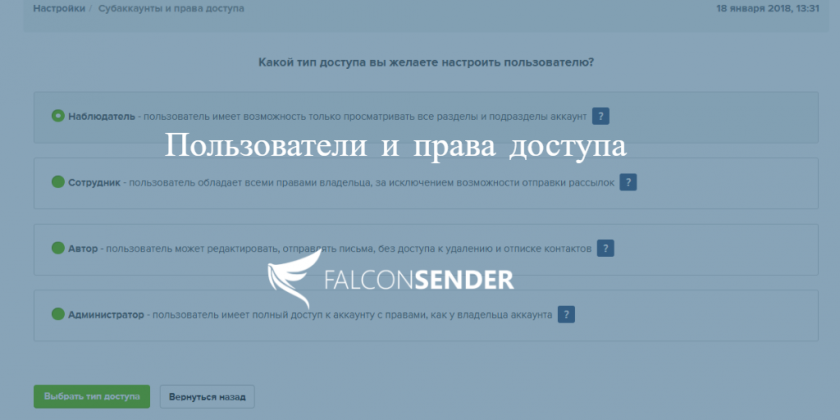Вы ведете свой аккаунт не один?
У вашего проекта запросто могут быть помощники. Кто-то только пишет письма, кто-то их оформляет, кто-то только собирает статистику и анализирует. Или просто помогает вам во всем, что касается настройки аккаунта, писем, ссылок, триггеров и т. д.
Кому какие давать права
Это не всегда бывает очевидным. Разрешать помощнику слать письма? Или только наблюдать и анализировать статистику? Или полностью на него положиться и отдать ему все назначить администратором? А как все это настроить? Подраздел «Пользователи и права доступа» в основном разделе «Настройки» создан специально для таких целей.
Для этого, мы создали 4 основных типа доступа для вашего помощника. Это:
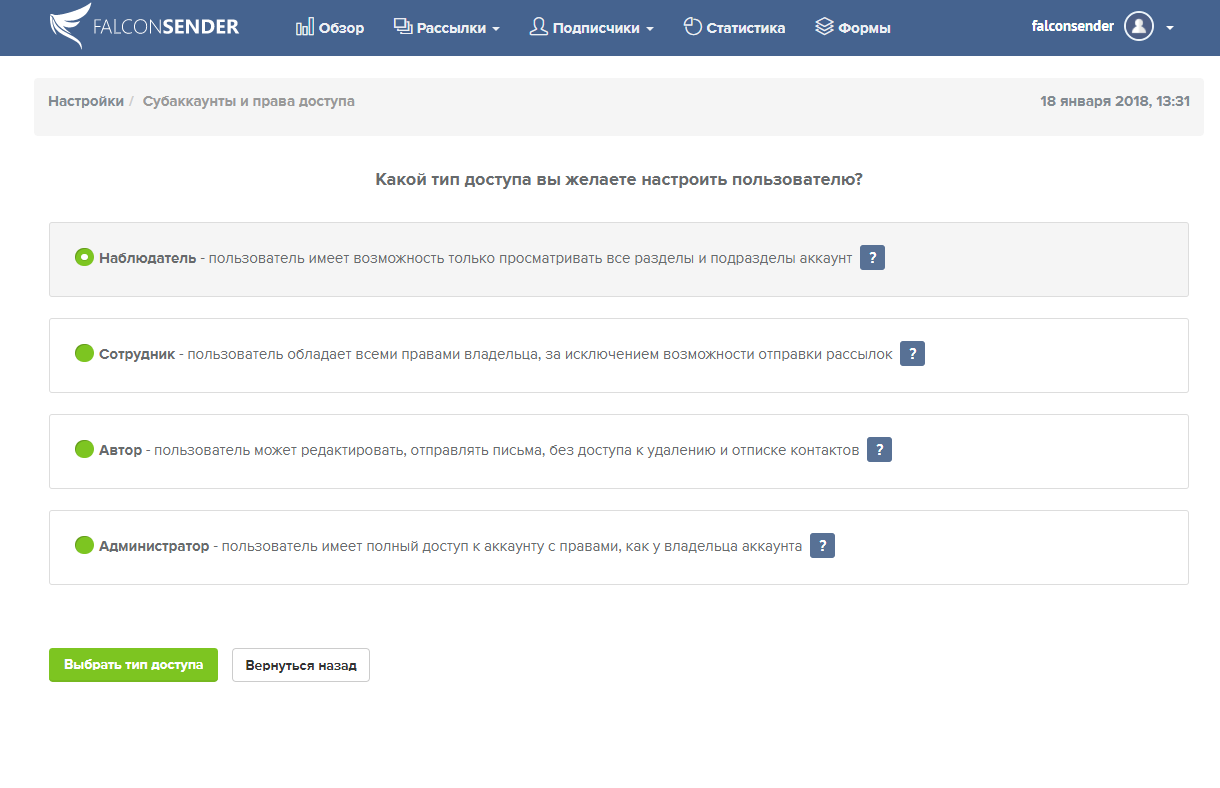
Наблюдатель — можно только просматривать разделы и подразделы аккаунта. Никаких действий, например менять настройки, создавать письма, отправлять письма и т. д. совершать он не может. Но он может, например, просматривать и собирать статистику, просматривать шаблоны писем, следить за динамикой базы. Т. е. просто наблюдать за активностью аккаунта.
Сотрудник — можно делать все, кроме возможности отправлять массовые письма. Т. е. право отправлять письма остается исключительно за владельцем аккаунта.
Автор — можно создавать и редактировать шаблоны писем, можно отправлять письма и делать рассылки. Нельзя просматривать базу подписчиков, проводить операции с контактами, например добавлять/удалять из группы, фильтровать, просматривать и редактировать данные подписчиков и т. д.
Администратор — это полный доступ к аккаунту, со всеми правами и возможностями, как у владельца аккаунта. Т. е. это ваша правая рука. Эти права следует давать только тому помощнику, которому вы доверяете по максимуму.
Как добавить пользователя
1) Нажать на кнопку «Создать».
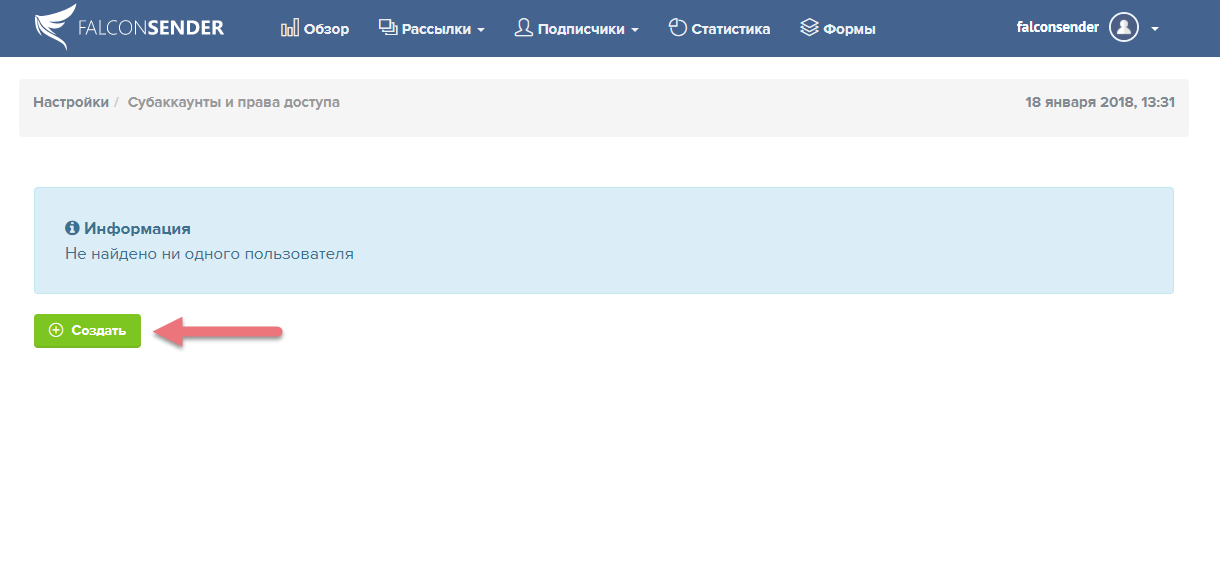
2) Выбрать подходящий тип доступа и нажать на кнопку «Выбрать тип доступа».
3) Указать данные пользователя: его имя, логин и email.
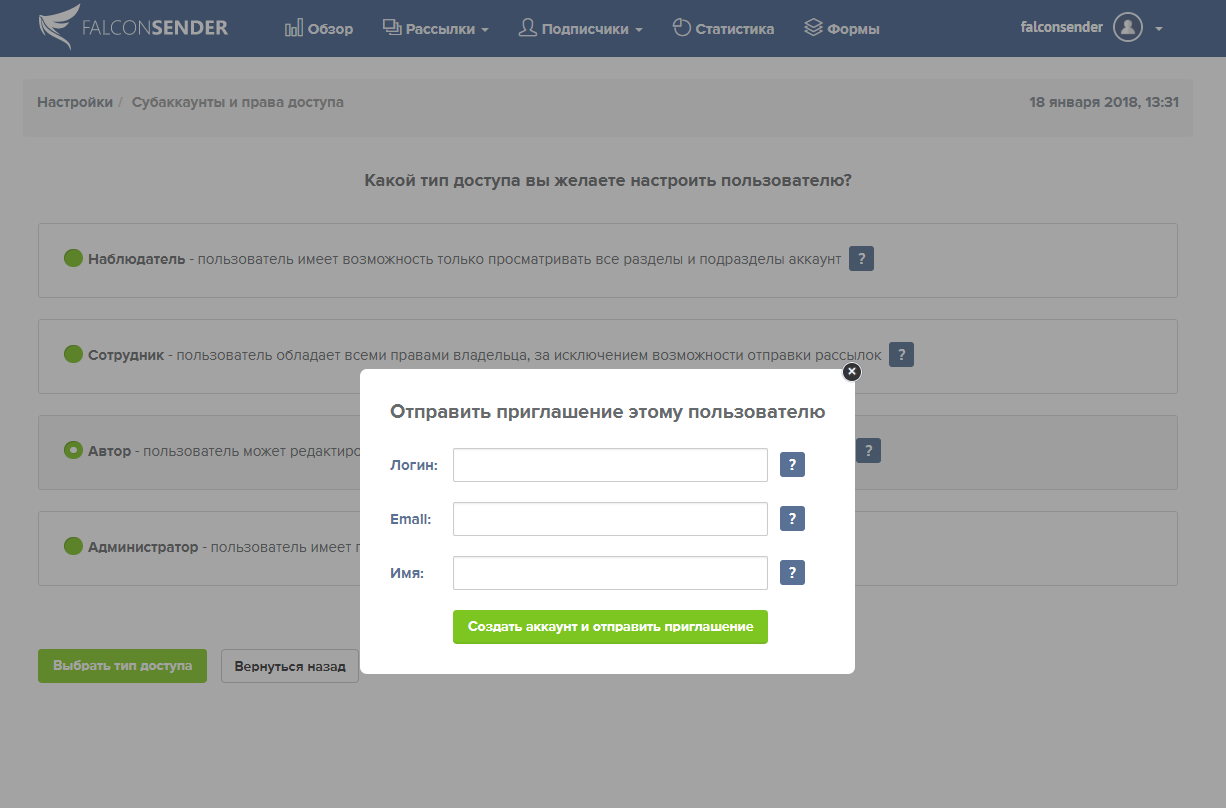
Указанный вами логин должен состоять только из латинских символов и/или цифр. В итоге, логин пользователя будет выглядеть так: Vashlogin.Sublogin
Например: falconseder.petrov
Где falconsender — ваш основной авторский логин, а petrov — сублогин пользователя.
И именно этот логин — falconseder.petrov, пользователь должен будет ввести для авторизации в аккаунт.
Email необходимо указать для того, чтобы отправить пользователю приглашение с его личным логином для авторизации и паролем.
4) Нажать на кнопку «Создать аккаунт и отправить приглашение».
После этого, как и упоминалось выше, пользователь получит email-уведомление о том, что он был добавлен в качестве пользователя такого-то авторского аккаунта и у него теперь есть свой собственный сублогин и пароль.
Что еще
Число пользователей — неограниченно. Можно создавать столько пользователей, сколько вам нужно.
Любого пользователя можно временно выключить или полностью удалить из списка.
Необходимо изменить права? Например, расширить полномочия или наоборот — урезать. Достаточно нажать на логин пользователя и вас перекинет на основную панель с настройками прав (см. шаг 2).
***
Те, у кого нет помощников или соавторов, но уже подумывает над этим — загляните в раздел, изучите. Отдавать полномочия — не так страшно. Можно начать с малого, т. е. с наблюдателя — пусть ваш помощник понаблюдает за вашей работой, ознакомится с вашим графиком, статистикой, типами писем. Ну а дальше — полномочия можно расширять постепенно, вплоть до администратора. Дайте себе больше свободы!